Phải thành thật mà nói, khi Windows 11 lần đầu ra mắt bảng widget được cải tiến, tôi, giống như nhiều người khác, đã bỏ qua nó vì nghĩ rằng đó chỉ là một tính năng không cần thiết. Tuy nhiên, sau khi thử và cho nó một cơ hội, bảng widget này đã bất ngờ trở thành một phần không thể thiếu trong quy trình làm việc hàng ngày của tôi, và điều đó phần lớn là nhờ vào những widget vô cùng hữu ích sau đây. Chúng không chỉ giúp tôi quản lý công việc hiệu quả hơn mà còn mang lại trải nghiệm sử dụng Windows 11 mượt mà và tiện lợi hơn đáng kể.
1. Thời tiết (Weather)
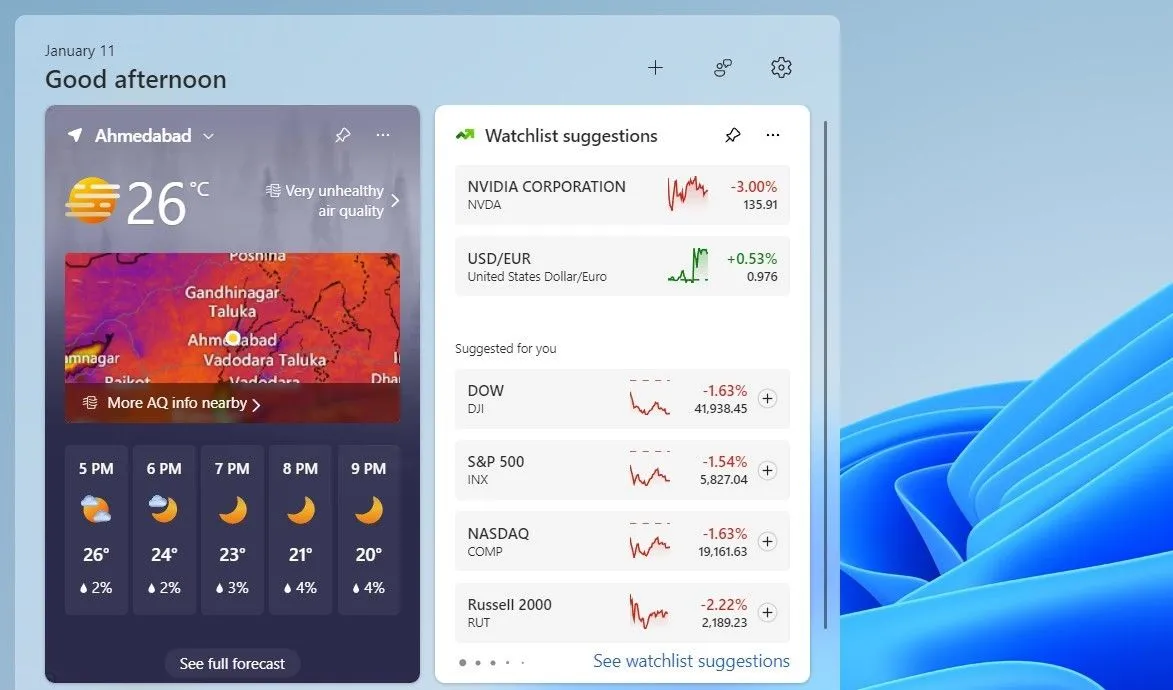 Giao diện widget thời tiết trên bảng tiện ích Windows 11 hiển thị dự báo chi tiết
Giao diện widget thời tiết trên bảng tiện ích Windows 11 hiển thị dự báo chi tiết
Tôi sống ở một thành phố mà thời tiết thay đổi rất thất thường, vì vậy việc theo dõi dự báo là điều cần thiết. Trên Windows 11, thanh tác vụ tiện lợi hiển thị nhiệt độ hiện tại hầu hết thời gian, cùng với một biểu tượng nhỏ gợi ý về tình hình thời tiết trong ngày – có thể là nắng, mưa hay nhiều mây.
Khi tôi cần một dự báo chi tiết hơn, tôi chỉ cần nhấn tổ hợp phím Windows + W để mở bảng widget. Nó cung cấp một bản phân tích thời tiết theo từng giờ, cho phép tôi biết liệu có cần mang theo ô dù cho một trận mưa buổi chiều hay mặc thêm áo để chống lại đợt lạnh bất ngờ. Đây là một tiện ích nhanh chóng và trực quan, giúp tôi tiết kiệm thời gian không phải mở trình duyệt web hay kiểm tra điện thoại.
2. Lịch Outlook (Outlook Calendar)
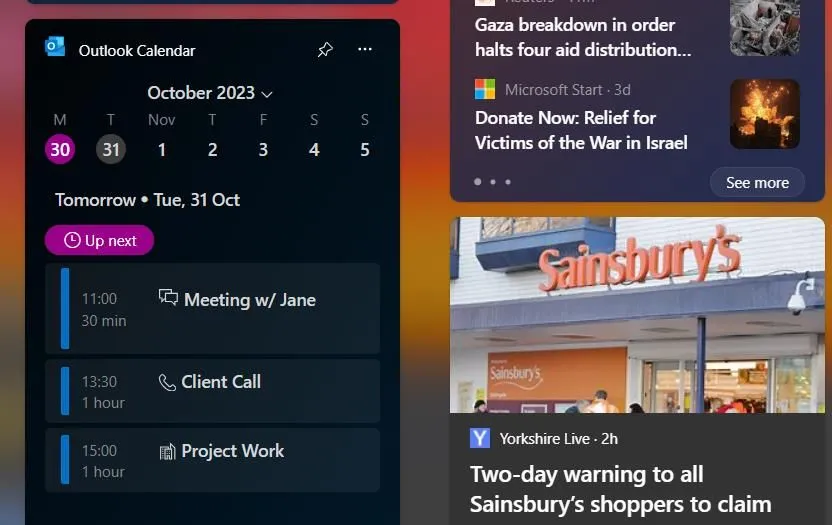 Widget Lịch Outlook trên Windows 11 hiển thị các sự kiện và lịch trình hàng ngày
Widget Lịch Outlook trên Windows 11 hiển thị các sự kiện và lịch trình hàng ngày
Một trong những widget tôi sử dụng nhiều nhất chính là widget Lịch Outlook. Đây là thứ đầu tiên tôi kiểm tra mỗi sáng khi khởi động máy tính. Nó cung cấp cho tôi một cái nhìn tổng quan nhanh chóng về tất cả các sự kiện sắp tới trong ngày và chế độ xem theo tuần hữu ích để giúp tôi lập kế hoạch trước.
Điều này làm cho việc kiểm tra các cuộc hẹn hoặc thậm chí thêm các cuộc hẹn mới trở nên vô cùng tiện lợi, tất cả mà không cần phải mở toàn bộ ứng dụng Outlook. Điều tôi thực sự yêu thích ở widget Lịch Outlook là nó còn làm nổi bật các ngày lễ công cộng tại địa phương. Điều này giúp tôi nhận biết khi nào một ngày lễ đang đến gần để tôi có thể điều chỉnh kế hoạch của mình cho phù hợp.
3. Microsoft To Do
Tôi cũng sử dụng widget Microsoft To Do để giữ cho các tác vụ hàng ngày của mình được tổ chức và đi đúng hướng. Từ những việc vặt cá nhân đến các deadline công việc, widget này luôn hiển thị, cung cấp một danh sách những gì tôi cần hoàn thành.
Tôi có thể sử dụng nó để đánh dấu các tác vụ đã hoàn thành ngay lập tức hoặc thêm các tác vụ mới mà không cần mở ứng dụng. Sự đơn giản này làm cho nó trở thành một công cụ thiết yếu trong thói quen hàng ngày của tôi, giúp tôi theo dõi mọi thứ mà không bỏ lỡ điều gì.
4. Phone Link (Liên kết Điện thoại)
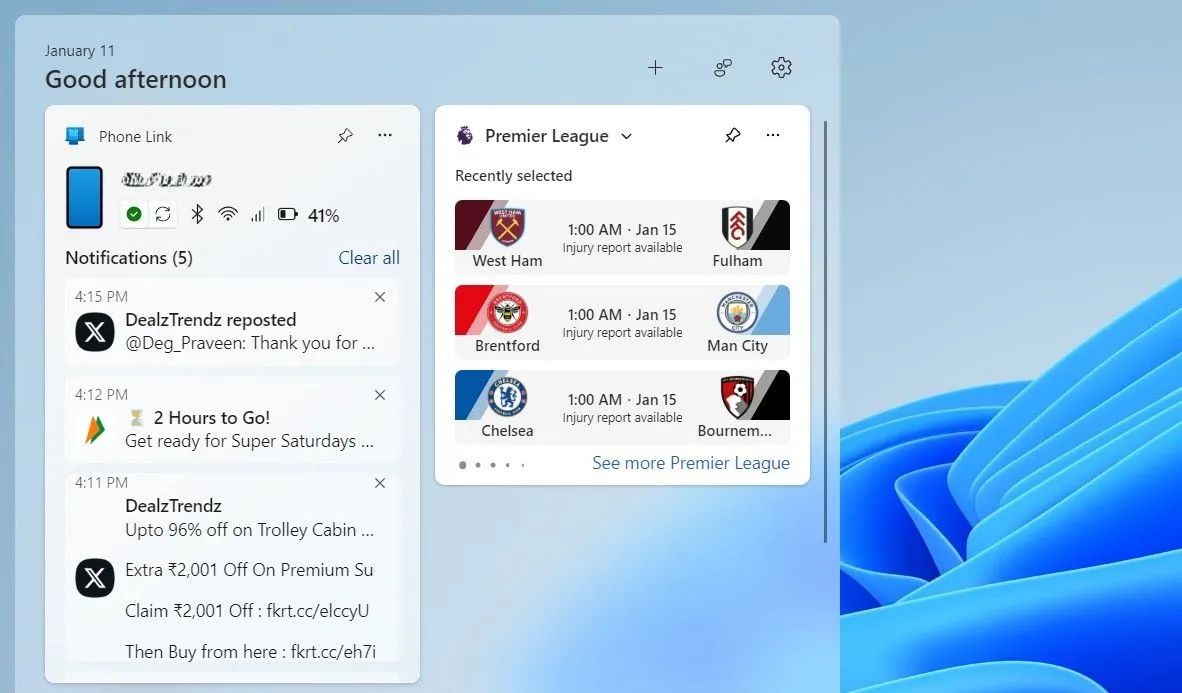 Bảng widget Windows 11 hiển thị thông báo và trạng thái pin điện thoại qua Phone Link
Bảng widget Windows 11 hiển thị thông báo và trạng thái pin điện thoại qua Phone Link
Thành thật mà nói, tôi rất dễ bị xao nhãng. Vì vậy, tôi đã cố gắng ý thức để không sử dụng điện thoại khi làm việc. Đó là lúc widget Phone Link phát huy tác dụng, đóng vai trò như một cầu nối giữa điện thoại và máy tính của tôi.
Chỉ cần nhìn nhanh vào bảng widget, tôi có thể kiểm tra thời lượng pin và cường độ tín hiệu của điện thoại. Quan trọng hơn, tôi có thể theo dõi các thông báo. Bằng cách này, tôi có thể quyết định xem có đáng để tạm dừng công việc để trả lời hay đó là điều có thể chờ đợi. Tuy không phải là một tính năng quá phức tạp, nhưng nó giúp tôi chống lại sự cám dỗ liên tục muốn cầm điện thoại lên và làm gián đoạn quy trình làm việc của mình.
5. Spotify
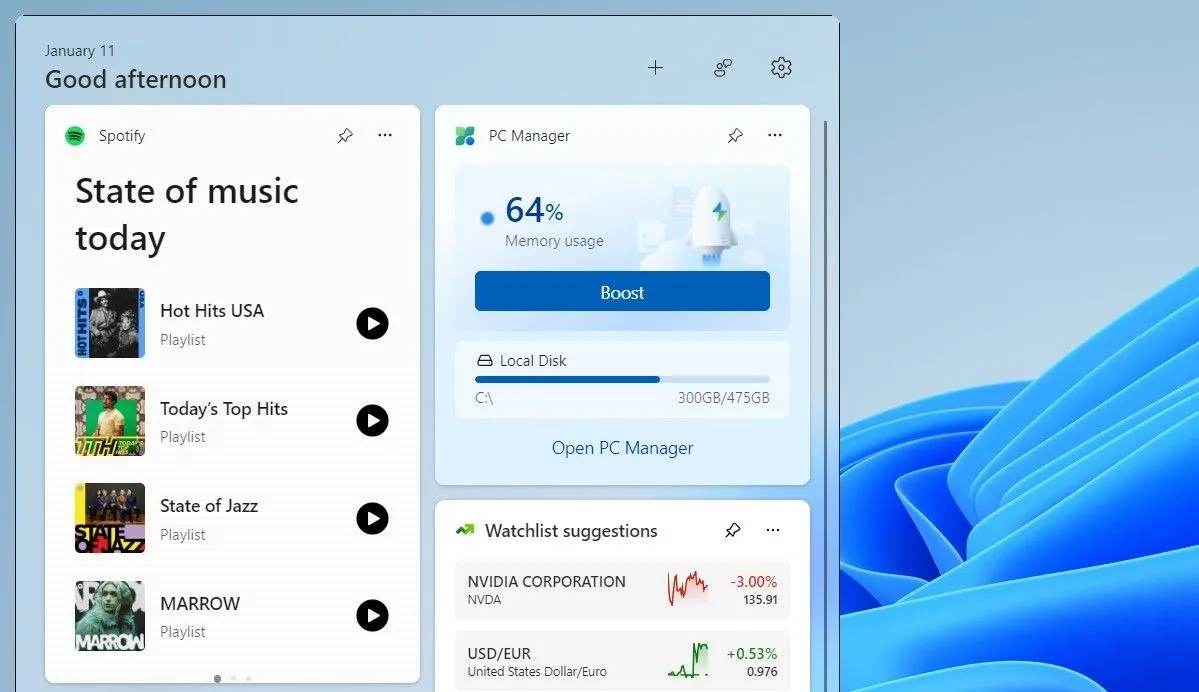 Widget Spotify trên Windows 11 cho phép điều khiển nhạc và chuyển đổi playlist nhanh chóng
Widget Spotify trên Windows 11 cho phép điều khiển nhạc và chuyển đổi playlist nhanh chóng
Một trong những điều giúp tôi duy trì năng suất khi làm việc là nghe nhạc trên Spotify. Windows 11 đã bao gồm một trình phát mini trong bảng Cài đặt Nhanh (Quick Settings) cho phép tôi phát, tạm dừng và chuyển bài. Tuy nhiên, nó không cho phép tôi thay đổi danh sách phát (playlist).
Đó là lúc widget Spotify phát huy tác dụng. Với nó, tôi có thể nhanh chóng chuyển đổi giữa các danh sách phát tùy thuộc vào những gì tôi đang làm – dù tôi cần một giai điệu sôi động để giữ tập trung hay một không gian thư giãn để tạo đúng bầu không khí. Đây là một tính năng nhỏ, nhưng tôi đã hoàn toàn dựa vào nó.
6. PC Manager (Trình quản lý PC)
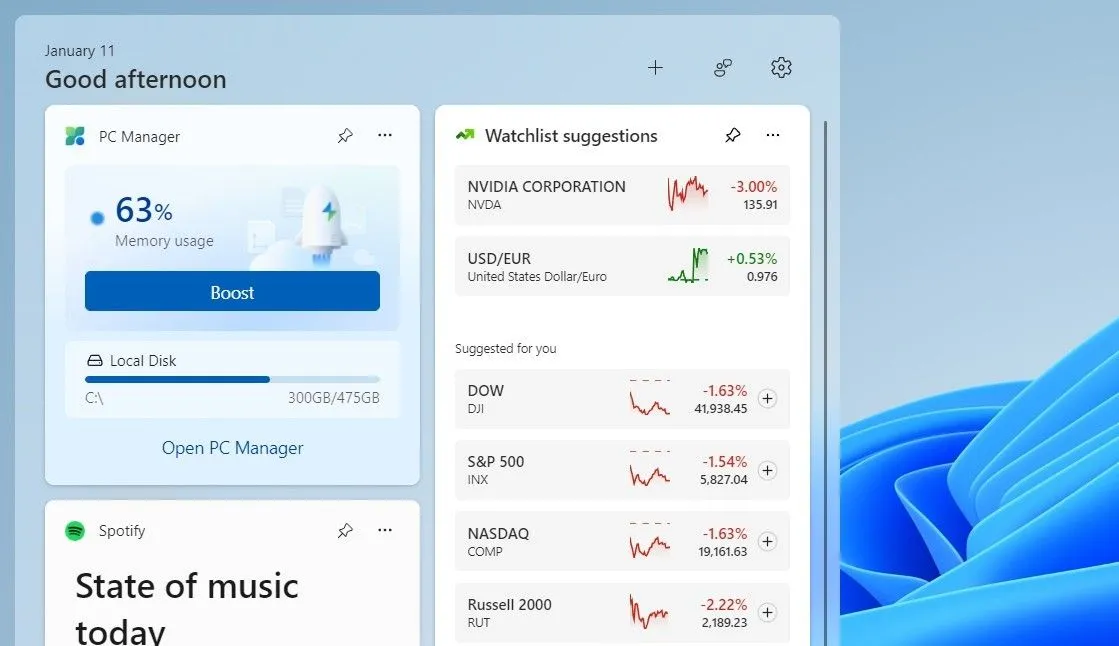 Widget PC Manager trên Windows 11 hiển thị mức sử dụng RAM và tùy chọn tăng tốc hệ thống
Widget PC Manager trên Windows 11 hiển thị mức sử dụng RAM và tùy chọn tăng tốc hệ thống
Là một người có xu hướng mở hàng tá ứng dụng và tab trình duyệt, máy tính của tôi đôi khi bị chậm, đặc biệt khi tôi không cẩn thận về việc sử dụng bộ nhớ. May mắn thay, ứng dụng PC Manager của Microsoft cung cấp một giải pháp tuyệt vời với tính năng “Boost” (Tăng tốc). Điều này cho phép tôi nhanh chóng giải phóng bộ nhớ và giúp mọi thứ chạy trơn tru trở lại.
Việc có PC Manager trên bảng widget còn tiện lợi hơn nữa. Nó cho phép tôi theo dõi mức sử dụng bộ nhớ của máy tính và cũng cung cấp tùy chọn giải phóng bộ nhớ chỉ với một cú nhấp chuột. Điều này có nghĩa là tôi không phải lo lắng về việc máy tính bị chậm trong khi làm việc.
7. Danh sách Theo dõi (Watchlist)
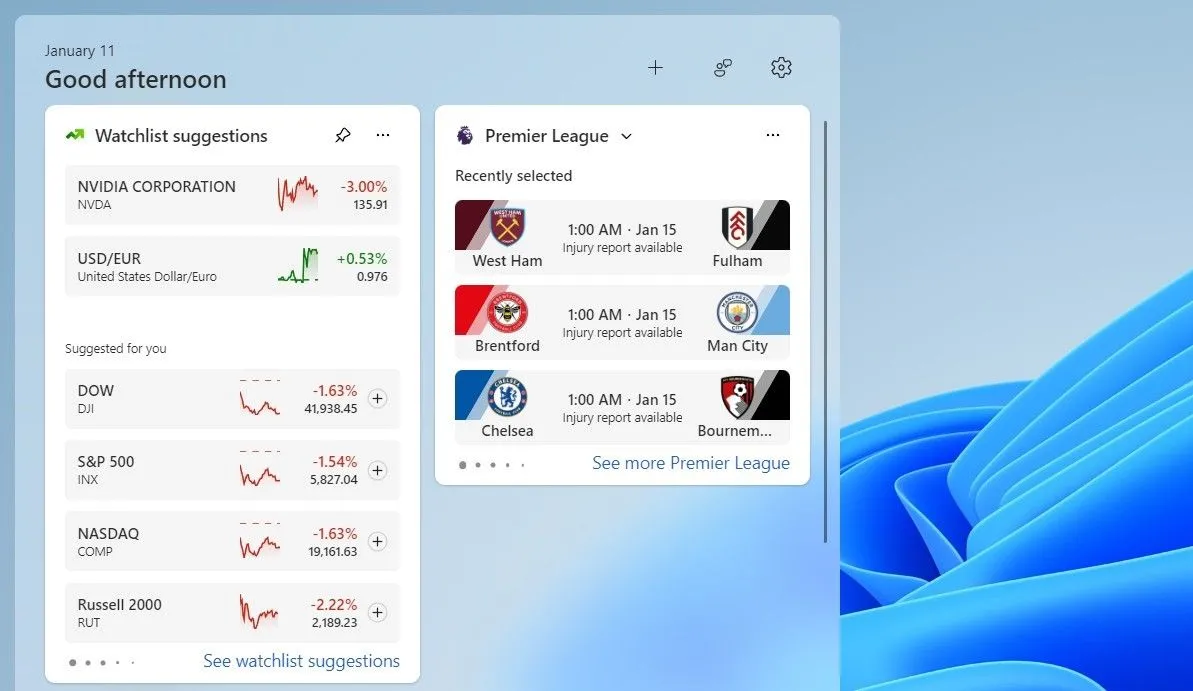 Giao diện widget Watchlist trên Windows 11 hiển thị biến động giá cổ phiếu và tiền điện tử
Giao diện widget Watchlist trên Windows 11 hiển thị biến động giá cổ phiếu và tiền điện tử
Widget Watchlist (Danh sách theo dõi) xuất hiện mặc định trong Windows 11, và thành thật mà nói, tôi chưa bao giờ bận tâm gỡ bỏ nó. Nó giúp tôi cập nhật giá cổ phiếu và chỉ số, tiền điện tử và tỷ giá hối đoái – tất cả ở cùng một nơi.
Điều này rất hữu ích vì nó cho phép tôi theo dõi hiệu suất hàng ngày của chúng mà không cần mở tab trình duyệt hoặc khởi chạy một ứng dụng riêng biệt. Điều tuyệt vời nhất? Tôi thậm chí có thể tùy chỉnh widget watchlist để bao gồm các cổ phiếu mà tôi sở hữu. Dù tôi muốn theo dõi hiệu suất của danh mục tiền điện tử của mình hay kiểm tra những biến động mới nhất về tỷ giá hối đoái toàn cầu, widget watchlist đều có thể giúp tôi làm được tất cả.
8. Thể thao (Sports)
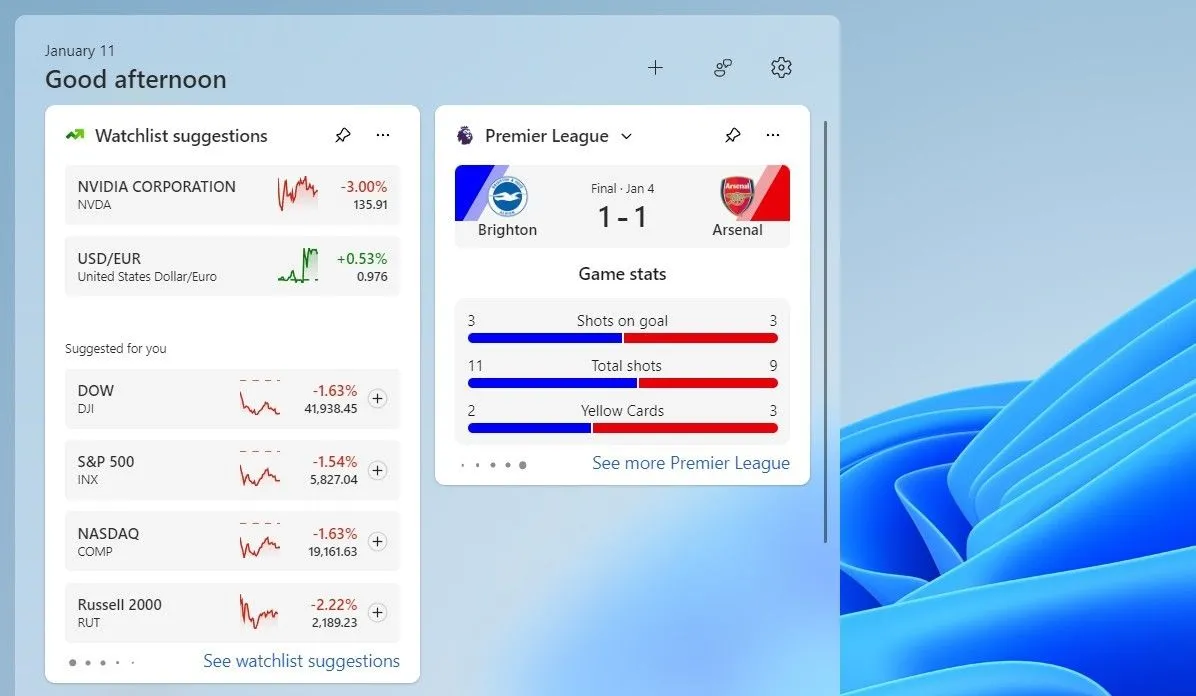 Widget Thể thao trên Windows 11 cập nhật tỷ số trận đấu bóng đá trực tiếp
Widget Thể thao trên Windows 11 cập nhật tỷ số trận đấu bóng đá trực tiếp
Là một người hâm mộ bóng đá cuồng nhiệt, tôi thích cập nhật tỷ số trận đấu và lịch thi đấu từ các giải đấu trên toàn thế giới, dù là EPL, La Liga hay Serie A. Tuy nhiên, thay vì liên tục mở một ứng dụng hoặc trang web chuyên dụng để cập nhật, widget thể thao trên Windows 11 cung cấp một giải pháp liền mạch ngay trên màn hình máy tính của tôi.
Chỉ cần nhìn nhanh, tôi có thể kiểm tra tỷ số mới nhất hoặc dễ dàng xem lịch thi đấu sắp tới của các đội bóng yêu thích. Thật vô cùng tiện lợi khi có tất cả thông tin tôi cần mà không làm gián đoạn quy trình làm việc của mình. Widget này hoạt động tương tự cho tất cả các môn thể thao, dù là bóng chày, bóng rổ, cricket, golf hay bất kỳ môn nào khác.
9. MagicPods (Widget bên thứ ba)
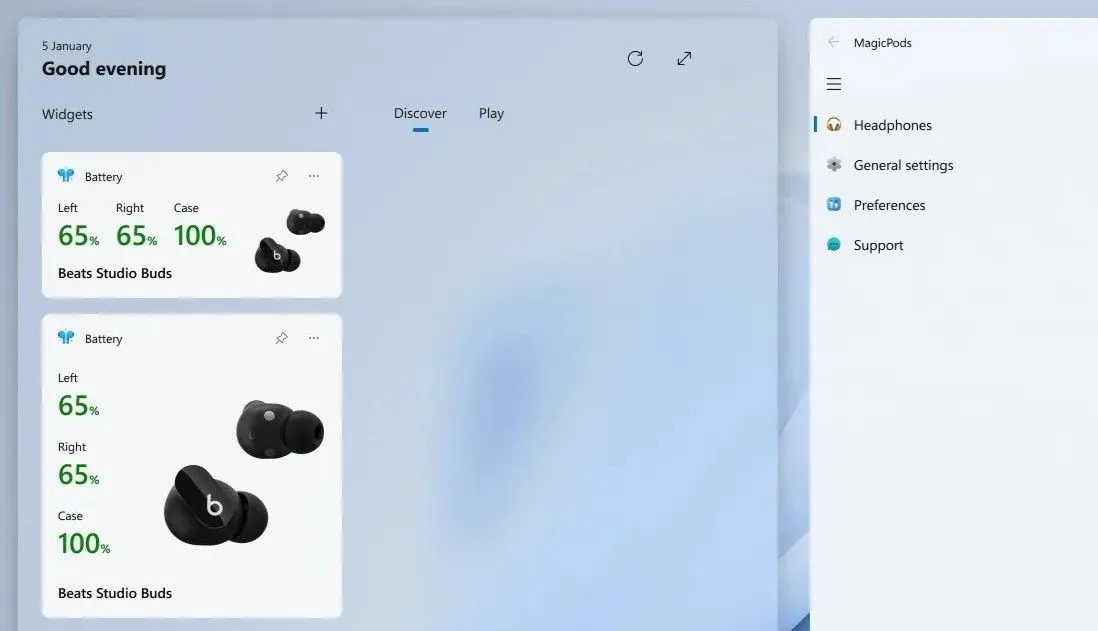 Widget MagicPods trên Windows 11 hiển thị chi tiết mức pin của tai nghe Bluetooth
Widget MagicPods trên Windows 11 hiển thị chi tiết mức pin của tai nghe Bluetooth
Windows 11 cũng hỗ trợ các widget của bên thứ ba, và có khá nhiều widget tiện dụng có sẵn trên Microsoft Store. Tuy nhiên, yêu thích của tôi trong số đó là MagicPods. Mặc dù đây là một ứng dụng trả phí với giá 1,99 USD, nhưng nó hoàn toàn xứng đáng với hàng loạt tính năng mà nó cung cấp, chẳng hạn như phát hiện tai nghe, thông báo đọc to và hiệu ứng pop-up.
Điều thực sự làm cho MagicPods trở nên khác biệt đối với tôi là widget của nó. Nó cho phép tôi nhanh chóng kiểm tra trạng thái pin của từng tai nghe và hộp sạc. Tính năng này rất hữu ích, đặc biệt khi Windows không hiển thị mức pin của AirPods trong ứng dụng Cài đặt. Widget MagicPods hoạt động hoàn hảo với hầu hết các tai nghe Bluetooth, vì vậy tôi không còn phải đoán xem khi nào AirPods của mình sắp hết pin.
Dù tôi không phải là một fan hâm mộ lớn của các câu chuyện và bài viết mà Windows thường đẩy qua bảng widget, nhưng những widget tôi đã đề cập ở trên đã trở thành một phần không thể thiếu trong thói quen hàng ngày của tôi. Đối với bất kỳ ai đang tìm cách tăng cường năng suất và tổ chức công việc, tôi thực sự khuyên bạn nên dùng thử những widget này. Chúng chắc chắn đã giành được vị trí xứng đáng trên màn hình máy tính của tôi.
Tải về: MagicPods (1.99 USD, có bản dùng thử miễn phí)


